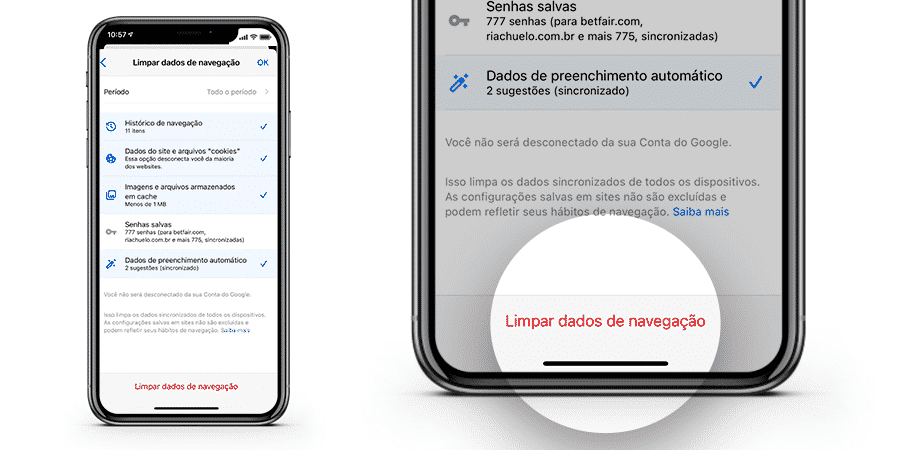Muitas vezes provavelmente você já deve ter lido ou ouvido falar sobre “limpeza de cache e cookies” para melhorar o desempenho da sua navegação, deixando mais rápida para acessar sites ou simplesmente para acessar algo que não estava conseguindo. Pois bem, neste tutorial mostraremos como fazer esse procedimento de limpeza através do iOS no iPhone usando o app do Chrome.
A limpeza de cache e cookies nada mais é do que remover dados temporários do seu aplicativo, são dados que não são prioritários no funcionamento do Chrome e que às vezes por estarem “velhos”, a navegação está sendo comprometida como, por exemplo, lentidão ou informações atualizadas em alguma página que não aparecem mesmo após recarregar a página várias vezes, reiniciar o app ou até mesmo o aparelho.
O primeiro passo, antes de tudo, é fechar todas as abas abertas no Chrome para que nenhum dado delas seja salvas durante o processo de limpeza.
Depois disso, o agora é preciso acessar as configurações do app do Chrome, de acordo a imagem abaixo:
Clique no ícone de “três pontos”
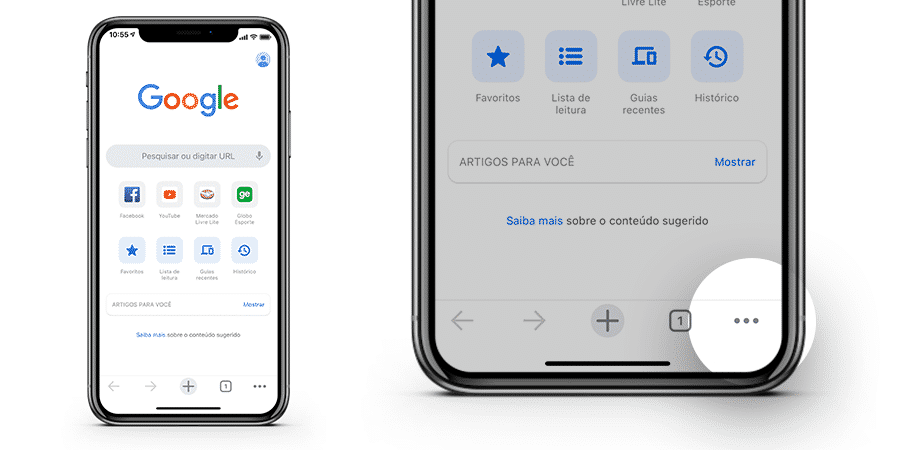
Clique em “Configurações”
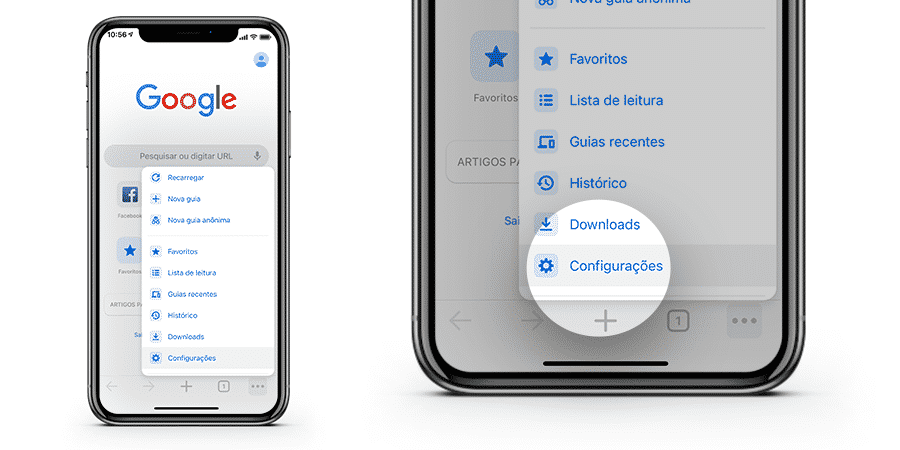
Clique em “Privacidade”
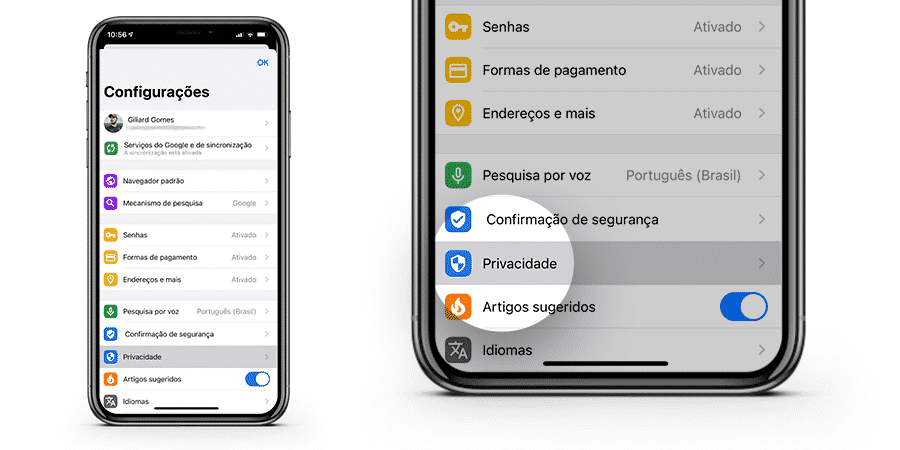
Clique em “Limpar dados de navegação”
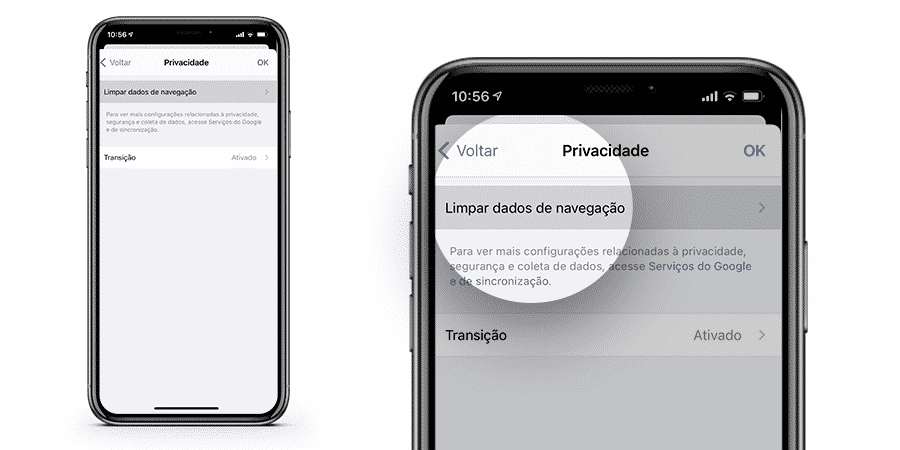
Selecione o que deve ser removido
IMPORTANTE: nesta etapa, selecione com cuidado! Por exemplo, se você utiliza o autopreenchimento de senhas, se atente e desmarque a opção “Senhas salvas”. Os demais items podem ser marcados que não irão prejudicar em nada o seu uso, só irá redefiní-los.
Após selecionar corretamente as opções, execute a limpeza.